Configuração da conta e da loja
Clique no separador Configurações na barra de navegação superior. Esta página descreve as configurações da conta e as configurações da loja virtual.
- Configurações da conta
- As suas informações pessoais, da empresa e da fatura
- Alterar o seu endereço de correio eletrónico
- Alterar a sua palavra-passe
- Eliminar a sua conta
- Configurações da loja virtual
- Alterar o nome e o endereço web da sua loja
- Preferências gerais do sítio Web
- Preferências de página inicial
- Preferências da lista de categorias
- Preferências da lista de produtos
- Preferências da página de detalhes do produto
- Preferências da página de informações
- Preferências da página de checkout
Configurações da conta
![]() Navegue até Configurações > Configurações da conta para atualizar suas informações de contato. Se acabou de começar, estes campos estarão vazios.
Navegue até Configurações > Configurações da conta para atualizar suas informações de contato. Se acabou de começar, estes campos estarão vazios.
Verifique novamente todos os campos antes de enviar o formulário e certifique-se de que a caixa de seleção Estes detalhes estão corretos esteja marcada.
A sua empresa e as informações de contacto são utilizadas para a faturação e registo de nomes de domínio. Você é responsável pela exatidão destes dados. Se estas informações estiverem incorrectas, o registo pode eliminar o seu nome de domínio.
Alterar o seu endereço de correio eletrónico
Para evitar spam e e-mails indesejados, o seu endereço de e-mail nunca será mostrado no seu site. Os seus clientes podem contactá-lo na página Contacto do seu site através de um formulário de contacto protegido contra spam.
Se alterar o seu endereço de correio eletrónico, terá de o verificar novamente. Isto garante que o endereço de correio eletrónico está correto e que pode receber correio eletrónico. O procedimento de verificação é muito simples: receberá uma ligação de verificação na sua caixa de correio do novo endereço de correio eletrónico. Ao clicar na ligação de verificação, certifique-se de que a abre na mesma janela do browser e que tem sessão iniciada com o endereço de correio eletrónico atual. Terá de confirmar a alteração. Após a verificação correcta, pode iniciar sessão com o seu novo endereço de correio eletrónico.
Certifique-se de que o seu endereço de correio eletrónico está correto e que verifica regularmente a sua caixa de correio. Os e-mails para encomendas, pedidos de contacto e avisos de renovação serão enviados para este endereço de e-mail.
Alterar a sua palavra-passe
![]() Aqui pode alterar a palavra-passe para iniciar sessão na sua conta. Esta palavra-passe dá-lhe controlo total sobre a sua loja, por isso tenha cuidado com ela! Recolhemos algumas dicas úteis na página segurança e privacidade da loja virtual.
Aqui pode alterar a palavra-passe para iniciar sessão na sua conta. Esta palavra-passe dá-lhe controlo total sobre a sua loja, por isso tenha cuidado com ela! Recolhemos algumas dicas úteis na página segurança e privacidade da loja virtual.
Nunca pediremos a sua password por email ou por telefone e nunca lhe enviaremos a sua password. Se alguém lhe pedir a sua password por email ou telefone ou para a introduzir num site: trata-se de uma burla!
Se se esqueceu da sua palavra-passe, pode utilizar a página de recuperação de palavra-passe para recuperar a sua palavra-passe.
EasyWebshop também suporta autenticação de dois factores. Por favor, leia a página de documentação se quiser ativar a 2FA, porque não é fácil de recuperar se perdeu o acesso.
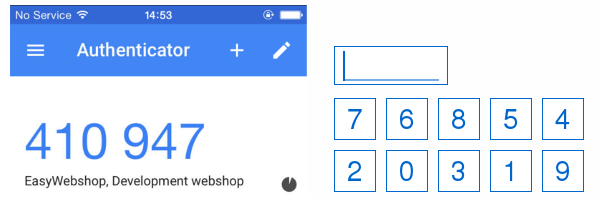
Apagar a sua loja
![]() Utilize este formulário para eliminar a sua loja virtual.
Utilize este formulário para eliminar a sua loja virtual.
Como nosso cliente, é sempre livre de entrar, sair e voltar novamente. Não temos renovações silenciosas de subscrição e não há obrigação de ficar até que a sua versão paga termine. E não cobramos o seu cartão de crédito automaticamente!
A eliminação da sua conta é um processo simples que não requer confirmação por escrito nem a passagem por muitos obstáculos. Todos os seus dados da base de dados EasyWebshop serão removidos. Isto inclui a sua loja, todas as definições, produtos, clientes, encomendas dos seus clientes e os seus nomes de domínio. Também deixará de receber e-mails da nossa parte. Só apague a sua conta se tiver a certeza absoluta de que não quer continuar a utilizar a sua loja!
Siga as instruções no ecrã. Pode, opcionalmente, deixar um feedback, que nós apreciamos muito!
Confirme digitando SIM (em letras maiúsculas) no último campo e clique no botão confirmar.
A eliminação de uma loja é definitiva. Respeitamos a decisão dos nossos clientes e não guardamos dados pessoais, como fazem alguns fornecedores. Tem o direito de ser esquecido. Por isso, não é possível restaurar uma conta eliminada.
Se quiser apenas fechar a sua loja durante um determinado período de tempo, utilize Configurações > Configurações da loja virtual para fechar a sua loja temporariamente.
Configurações da loja virtual
![]() Pode encontrá-las em Configurações > Configurações da loja virtual.
Pode encontrá-las em Configurações > Configurações da loja virtual.
- Estado
- Aberta: a sua loja virtual está acessível ao mundo. Esta é a configuração padrão.
Fechada: os seus visitantes verão uma mensagem a indicar que a loja está fechada e ser-lhes-á pedido que voltem mais tarde. Utilize esta definição se não quiser que as pessoas visitem a sua loja ainda ou se quiser fechar a sua loja durante mais tempo. Se for de férias ou quiser suspender as vendas temporariamente, é melhor não fechar a sua loja, pois isso terá um impacto negativo nas classificações dos seus motores de busca. Pode ser melhor desativar o carrinho de compras (ver definições seguintes) para que o seu sítio Web possa continuar a ser visitado, mas não seja possível comprar produtos. - Nome da loja
- O nome da sua loja é importante para a indexação em motores de busca como o Google. Também aparecerá como remetente em todos os e-mails enviados aos seus clientes. Será usado como título da sua página inicial na barra de título do navegador da web, mas isso pode ser sobrescrito com CMS. Não escolha um nome comercial existente que esteja protegido como propriedade intelectual por uma patente.Evite usar caracteres especiais (por exemplo, "e comercial") no nome, pois isso pode causar problemas com algumas aplicações de correio eletrónico.
- Irl da loja
- Este é o endereço web que recebe de nós e no qual a sua loja está sempre acessível. É utilizado nos casos em que nenhum nome de domínio está ligado à loja. Quando um nome de domínio estiver ligado, o URL da loja será redireccionado para o nome de domínio. Não altere o endereço com demasiada frequência: isso afectará negativamente a sua classificação nos motores de busca.
- Nome do domínio
- No caso de um nome de domínio estar ligado à loja, este será mostrado aqui.
- Carrinho de compras / Cesto de compras / Saco de compras


 Esta definição permite-lhe alterar o aspeto do carrinho de compras ou desativar completamente o carrinho de compras. Se desativar o carrinho de compras, a sua loja virtual torna-se um website onde os clientes podem ver os seus produtos mas não os podem comprar. Tenha cuidado ao usar essa configuração, pois ela impossibilita a adição de produtos ao carrinho de compras. Frequentemente recebemos tíquetes de suporte como "Urgente, meus clientes não podem comprar nada!". Isto acontece porque o carrinho de compras está desativado.
Esta definição permite-lhe alterar o aspeto do carrinho de compras ou desativar completamente o carrinho de compras. Se desativar o carrinho de compras, a sua loja virtual torna-se um website onde os clientes podem ver os seus produtos mas não os podem comprar. Tenha cuidado ao usar essa configuração, pois ela impossibilita a adição de produtos ao carrinho de compras. Frequentemente recebemos tíquetes de suporte como "Urgente, meus clientes não podem comprar nada!". Isto acontece porque o carrinho de compras está desativado.- Categorias internas
- A sua loja é automaticamente incluída no nosso diretório. Desta forma, o seu sítio Web será rapidamente indexado pelos motores de busca. Aqui pode selecionar as três categorias mais relevantes.
Página inicial
Com estas definições pode alterar a forma como a sua página inicial é mostrada aos seus visitantes.
- Número de produtos na página inicial
- Por defeito, os últimos 12 produtos adicionados serão mostrados na sua página inicial. Se seleccionou a opção Promover este produto na página inicial com um ou vários produtos, estes produtos serão mostrados em vez disso. Pode alterar esta definição ou defini-la como 0 (zero) se não pretender apresentar produtos na página inicial. Uma pergunta frequente que recebemos no nosso apoio é porque é que não são apresentados produtos na página inicial, embora isso esteja definido nas definições do produto. Isso ocorre porque essa configuração está definida como 0.
- Mostrar categorias na página inicial
- Esta opção permite-lhe escolher se pretende ou não apresentar as categorias principais na página inicial. Torna mais fácil para os seus visitantes começarem a navegar a partir da página inicial.
- Mostrar níveis de categoria
- Escolha aqui como pretende que o menu de navegação por categorias seja apresentado na sua loja.
Valor Resultado 0 - Invisível O menu de categorias não é exibido. 1 - Padrão Somente as categorias principais são exibidas. 2 - Detalhado Categorias principais e subcategorias são exibidas. - Mostrar logótipos de pagamento
- Esta opção permite-lhe mostrar os logótipos dos métodos de pagamento que activou. A próxima secção desta wiki é sobre definição de métodos de pagamento.
Pode mostrar os logótipos de pagamento em mais locais usando a palavra-chave [WEBSHOP_PAYMENTLOGOS] no CMS. Esta palavra-chave será automaticamente substituída pelos logótipos de pagamento.Valor Resultado Não Não mostre os logótipos de pagamento. Home Mostre os logótipos de pagamento no fundo da página inicial. Painel lateral Mostre os logótipos de pagamento no menu lateral do site. Nem todos os modelos têm um painel lateral. Footer Mostre os logótipos de pagamento no rodapé do site. Esta é a configuração recomendada. - Slideshow
- Marque ou desmarque esta caixa se quiser ativar ou desativar os seus slideshows. Isto também pode ser feito com o módulo slideshow.
- Caixa de pesquisa
- Marque ou desmarque esta caixa se pretender mostrar ou ocultar a funcionalidade de pesquisa no seu sítio Web. Com a funcionalidade de pesquisa, os seus clientes podem procurar produtos específicos. Se tiver apenas alguns produtos, a funcionalidade de pesquisa não irá devolver muitos resultados e não será muito útil. Neste caso, será melhor desactivá-la.
Lista de produtos
Com estas definições, pode alterar a forma como as listas de produtos são mostradas aos seus visitantes. Uma lista de produtos é mostrada quando os seus visitantes clicam numa categoria.
- Exibição da categoria
- A forma como as suas categorias são mostradas aos seus visitantes. Isto aplica-se às categorias apresentadas na sua página inicial, às categorias principais apresentadas quando o visitante clica no item de menu Loja virtual e às subcategorias nas listas de produtos. Tenha em atenção que as listas de produtos podem conter tanto categorias como produtos. As categorias serão mostradas primeiro. A configuração padrão é Fácil.
- Apresentação do produto
- A forma predefinida como os seus produtos são apresentados aos seus visitantes. Os seus visitantes podem alterar isto se gostarem de outra visualização do produto. A opção Exibição e ordenação de produtos (ver abaixo) deve ser activada para que os seus visitantes possam alterar a vista do produto nas suas listas de produtos. Se pretender ver as diferenças entre cada vista de produto, visite o seu sítio Web e altere a vista de produto utilizando o ícone no canto superior direito da lista de produtos. A configuração padrão é Fácil. Muitas vezes recebemos tickets de suporte para notificar que esta funcionalidade não funciona. Isso ocorre porque você alterou a configuração no seu site. A preferência dos visitantes é guardada num cookie do browser e tem prioridade sobre esta definição. Se remover os cookies do seu browser ou utilizar outro browser, verá os produtos apresentados conforme definido aqui.
- Sort
- Pode ordenar os seus produtos de acordo com critérios específicos. Os últimos produtos adicionados na página inicial são ordenados por data e não são afectados por esta definição. Uma pergunta frequente ao nosso suporte: os meus produtos estão ordenados de forma errada.
- Certifique-se de que o campo que pretende ordenar (Item, Nome ou Preço) está preenchido para cada produto.
- Os computadores ordenam carácter por carácter. O artigo A8 vem depois do artigo A12 porque 8 > 1. Solução: o artigo A08 vem antes do artigo A10.
- Apresentação e ordenação dos produtos
- No topo das listas de produtos da sua loja, existem dois menus que permitem aos seus visitantes escolher como os seus produtos são apresentados e como são ordenados. Por defeito, esta opção está activada. Desta forma, os seus visitantes podem optar por ver os produtos como quiserem. Se não o desejar, pode ocultar os menus, desactivando esta opção.
Página de detalhes do produto
Com estas definições, pode alterar a forma como os produtos são mostrados aos seus visitantes. Uma página de detalhes do produto é mostrada quando os seus visitantes clicam num produto. Antes, a página de detalhes do produto era carregada numa nova página web. Atualmente, o detalhe do produto é carregado dentro das listas de produtos. Isto tem a vantagem de facilitar a navegação e o seu visitante não precisa de voltar à lista de produtos sempre que clica num produto. É uma grande vantagem que poucas lojas online têm.
- Layout
- Isto permite-lhe escolher o layout da página de detalhes do produto.
Pode exibir variações de produtos em formato de lista ou como um menu suspenso. - Mostrar stock
Valor Resultado Sim O stock exato será mostrado na vista de lista e nas páginas de detalhes do produto. Não O stock não será apresentado no site. No entanto, os clientes não podem encomendar mais artigos do que os disponíveis em stock. Alguns comerciantes preferem não mostrar o stock quando vendem artigos de valor elevado e não querem anunciar que os têm na sua loja física. Esta é a configuração padrão. Indicação Se houver menos de 10 produtos em stock, será apresentado Estoque limitado, caso contrário aparece Grande stock O stock não será apresentado com estes estados de produto:
- Disponível, mas não pode ser comprado online
- Pré-encomenda
- Esgotado
- O cliente tem de escolher primeiro uma variante
- Não mostrar o estado do produto
- Foto zoomer
- Os seus visitantes podem ver a primeira foto do produto em alta qualidade com o zoomer de fotos. Se moverem o cursor do rato sobre a fotografia, a versão ampliada aparece no lado direito da imagem. Após a ativação, o zoomer de fotografias ficará ativo em todas as novas fotografias principais de produtos que sejam carregadas. O tamanho mínimo da fotografia é de 600x600 pixéis e o tamanho máximo é de 1280x800 pixéis. Fotos maiores são automaticamente dimensionadas proporcionalmente.
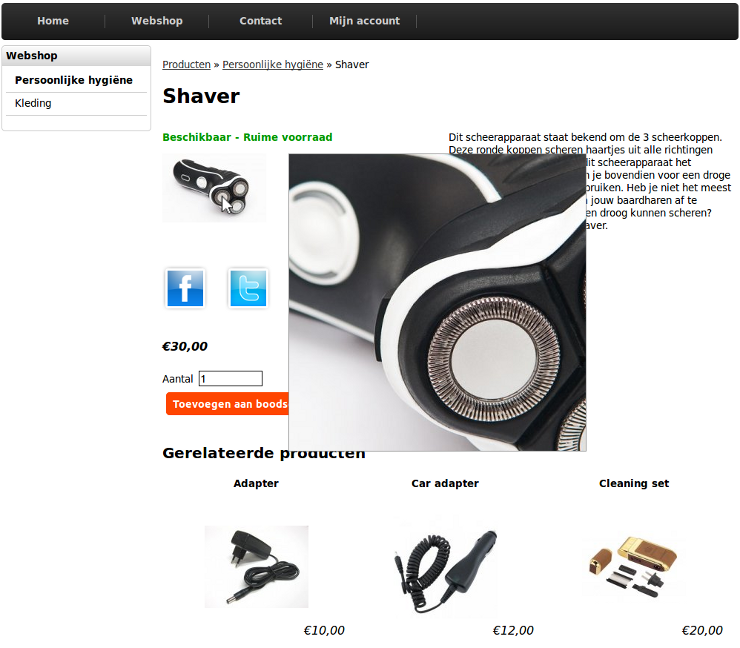
Os visitantes precisam de um rato para passar o cursor por cima da imagem. Assim, esta funcionalidade não funciona em telemóveis. No entanto, mostra a imagem em alta qualidade quando clica nela. Se esta funcionalidade não funcionar, verifique se carregou uma fotografia do produto com um tamanho mínimo de 600x600 pixels depois de ativar esta funcionalidade.
Página de informações
A página de informações é uma página Web que é adicionada por predefinição à sua navegação principal. Mostra as informações da sua empresa e pode conter informações de envio e pagamento. Pode ocultar esta página se não a quiser ou pode criar uma nova página utilizando o CMS.
- Mostrar informações da empresa ou dados pessoais no site
- Isto mostrará as informações da sua empresa na página de informações e na página de contactos. Também pode desativar esta opção e colocar as suas informações de contacto noutro local do sítio Web.
Procedimento de checkout
![]() Aqui pode definir o procedimento que os seus clientes devem seguir para encomendar um produto. Esta definição tem um grande impacto no funcionamento da sua loja.
Aqui pode definir o procedimento que os seus clientes devem seguir para encomendar um produto. Esta definição tem um grande impacto no funcionamento da sua loja.
Pode encontrar isto em Configurações>Checkout dos clientes.
Se Checkout de clientes não for mostrado no menu, altere o nível de experiência do utilizador para Avançado em Configurações > Nível de experiência do utilizador.
- Guest
- Os seus clientes preenchem os seus dados e entram em contacto consigo por e-mail. Não é necessário criar uma conta de cliente.
- Conta
- Os seus clientes precisam de se registar na loja para obterem a sua própria conta. Nesta conta, podem fazer o acompanhamento das suas encomendas. Pode gerir os clientes, restringir o acesso à conta ou enviar newsletters. Os seus clientes têm de verificar o seu endereço de correio eletrónico para se certificarem de que está correto. Para alguns clientes, isto pode ser um obstáculo.
- Híbrido
- Esta é uma combinação do checkout de convidado e conta Os seus clientes podem escolher se querem criar uma conta ou fazer o checkout como convidado. Esta é a configuração padrão e recomendada.
- Privado
- Apenas os clientes existentes (ou clientes que você mesmo adicionou) podem efetuar uma encomenda. É claro que pode fazer encomendas para os seus clientes com o Point Of Sale.Esta opção desactiva os registos de conta na sua loja.
A configuração padrão é Hybrid. Se não houver nenhuma razão para alterar isso, recomendamos que mantenha essa configuração.
Proxima página: Métodos de pagamento e Prestadores de Serviços de Pagamento
- Introdução
- Gestão de produtos
- Configuração da loja online
- Configuração da conta e da loja
- Métodos de pagamento e Prestadores de Serviços de Pagamento
- Facturas e Termos & Condições
- Definição dos custos de envio
- Descontos e sobretaxas
- Registo e transferência de nomes de domínio
- Loja Multilingue
- Ligação a plataformas externas
- Endereços web personalizados
- Gestão de múltiplas webshops (Multishop)
- E-mails automáticos para clientes
- Desenho de um belo layout
- Gestão de encomendas
- Marketing
- Módulos
- Cópias de segurança e exportação de dados
- Email e correio web
- Contas do administrador
- Fotos de alta qualidade
- Autenticação de dois factores
- Etiquetas
- Meta tags - Verificação do site
- Bate-papo ao vivo
- Slideshow
- Análise dos visitantes - Google Analytics
- Filtros
- Ponto de Venda (POS)
- Campos do formulário
- Produtos digitais ou virtuais
- Sistema de reservas Symcalia
- Livro de visitas
- Contactar o helpdesk